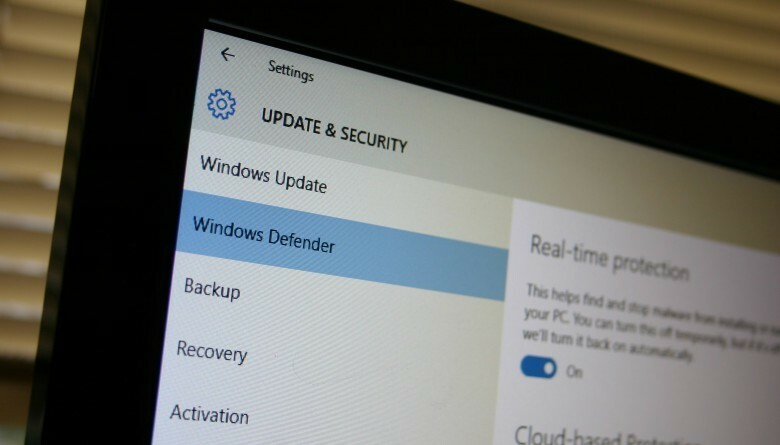- หากจำเป็นต้องสแกนความปลอดภัยปรากฏขึ้นเรื่อยๆ อาจเป็นข้อบกพร่องจาก Windows Defender
- คุณควรลองปิดการแจ้งเตือนจากการตั้งค่าเพื่อหยุดปัญหานี้
- อย่างไรก็ตาม เราไม่แนะนำให้ระงับคุณลักษณะดังกล่าว เนื่องจากคุณจะไม่สามารถป้องกันภัยคุกคามที่แท้จริงได้
- ลองนึกถึงการเปลี่ยนไปใช้แอนตี้ไวรัสที่ดีกว่า เพื่อที่คุณจะได้ก้าวไปสู่การป้องกันอีกระดับหนึ่ง

ซอฟต์แวร์นี้จะช่วยให้ไดรเวอร์ของคุณทำงานอยู่เสมอ ทำให้คุณปลอดภัยจากข้อผิดพลาดทั่วไปของคอมพิวเตอร์และความล้มเหลวของฮาร์ดแวร์ ตรวจสอบไดรเวอร์ทั้งหมดของคุณตอนนี้ใน 3 ขั้นตอนง่ายๆ:
- ดาวน์โหลด DriverFix (ไฟล์ดาวน์โหลดที่ตรวจสอบแล้ว)
- คลิก เริ่มสแกน เพื่อค้นหาไดรเวอร์ที่มีปัญหาทั้งหมด
- คลิก อัพเดทไดรเวอร์ เพื่อรับเวอร์ชันใหม่และหลีกเลี่ยงการทำงานผิดพลาดของระบบ
- DriverFix ถูกดาวน์โหลดโดย 0 ผู้อ่านในเดือนนี้
เช่นเดียวกับฟีเจอร์ส่วนใหญ่ใน Windows 10 Windows Defender ยังได้รับการปรับปรุงด้วยเกือบทุกการอัปเดตของระบบปฏิบัติการ
คุณลักษณะที่โดดเด่นที่สุดคือความสามารถในการสแกนคอมพิวเตอร์แบบออฟไลน์ แม้กระทั่งก่อนที่คอมพิวเตอร์ของคุณจะถูกบูต
อย่างไรก็ตาม คุณลักษณะการสแกนแบบออฟไลน์ใหม่นี้ทำให้บางคนปวดหัวใน Windows 10.
กล่าวคือ ผู้ใช้รายหนึ่งรายงานว่า Windows Defender ขอให้เขาทำการสแกนแบบออฟไลน์ตลอดเวลา แต่เมื่อเขาทำ ไม่พบซอฟต์แวร์ที่เป็นอันตราย
แม้ว่าจะไม่ใช่ปัญหาร้ายแรงที่อาจทำให้คอมพิวเตอร์ของคุณ หรือแม้แต่ Windows Defender ทำงานไม่ได้ การแจ้งเตือน เกี่ยวกับการสแกนอาจทำให้หงุดหงิดและน่ารำคาญมาก
โชคดีที่มีวิธีแก้ไขปัญหาง่ายๆ ที่จะลบข้อความแจ้งการสแกนที่ไม่ต้องการทั้งหมด และการแจ้งเตือนอื่นๆ ของ Windows Defender ที่อาจน่ารำคาญ
อย่างไรก็ตาม หาก Windows Defender ทำการสแกนอย่างต่อเนื่อง คุณควรคิดหาโซลูชันป้องกันไวรัสที่ดีกว่า
ฉันจะทำอย่างไรถ้า Windows Defender ขอให้ฉันสแกนอยู่เรื่อยๆ
1. ปิดการใช้งานข้อความความปลอดภัย
- พิมพ์ แผงควบคุม ในการค้นหาของ Windows และคลิกที่ แผงควบคุม จากผลลัพธ์

- เลือก ความปลอดภัยและการบำรุงรักษา.

- ตอนนี้คลิกที่ เปลี่ยนการตั้งค่าความปลอดภัยและการบำรุงรักษา.

- ยกเลิกการเลือก การป้องกันสปายแวร์และซอฟต์แวร์ที่ไม่ต้องการ, และ การปกป้องจากไวรัส.

- รีสตาร์ทเครื่องคอมพิวเตอร์ของคุณ
เสร็จแล้ว หลังจากปิดตัวเลือกเหล่านี้ คุณจะไม่ถูกรบกวนจากการแจ้งเตือนของ Windows Defender ที่ไม่ต้องการ
อย่างไรก็ตาม เราขอแนะนำให้คุณเปิดการแจ้งเตือนเหล่านี้จริงๆ เพราะหากคุณปิดการแจ้งเตือนเหล่านี้ คุณอาจพลาดการแจ้งเตือนความปลอดภัยที่สำคัญบางอย่างจาก Windows Defender ซึ่งคุณทำไม่ได้อย่างแน่นอน ต้องการ.
2. ลองใช้โปรแกรมป้องกันไวรัสที่ดีกว่าแทน
การแก้ไข Windows Defender นั้นใช้ได้ หากคุณชอบโปรแกรมป้องกันไวรัสเริ่มต้นของ Windows ที่เป็นค่าเริ่มต้นจริงๆ แต่น่าเสียดาย มันไม่ใช่เครื่องมือที่ดีที่สุดในการปกป้องพีซีของคุณ
หากคุณต้องการแน่ใจว่าคอมพิวเตอร์และข้อมูลของคุณปลอดภัย คุณควรคิดหาโซลูชันการรักษาความปลอดภัยเฉพาะสำหรับตัวคุณเอง
และเมื่อคุณติดตั้งแอนตี้ไวรัสของบริษัทอื่น มันจะเข้าควบคุมและจะไม่ส่งข้อความที่น่ารำคาญแบบนี้ให้คุณอีกต่อไป
เครื่องมือด้านล่างมีการป้องกันแบบหลายชั้น และจะคอยดูแลเราเตอร์และเว็บแคมของคุณ เพื่อไม่ให้ถูกจี้หรือแคร็ก

ESET Internet Security
กำจัดข้อความที่น่ารำคาญและก้าวไปสู่ระดับการป้องกันถัดไปด้วยเครื่องมือที่ยอดเยี่ยมนี้
3. ตรวจสอบการอัปเดต Windows
- พิมพ์ อัปเดต ในการค้นหาของ Windows และคลิกที่ ตรวจสอบสำหรับการอัพเดต จากผลลัพธ์

- หากคุณไม่เห็นการอัปเดตบางรายการที่เริ่มดาวน์โหลด ให้คลิกที่ ตรวจสอบสำหรับการอัพเดต ปุ่ม.

- รีสตาร์ทพีซีของคุณเพื่อให้การเปลี่ยนแปลงมีผล
บางครั้ง ปัญหานี้สามารถแก้ไขได้ด้วยการอัปเดตระบบปฏิบัติการอย่างง่าย เนื่องจาก Windows Defender เป็นส่วนหนึ่งของ Windows ตรวจสอบว่าคุณมีรายการใหม่หรือไม่โดยทำตามขั้นตอนด้านบน
เราหวังว่าคุณจะสามารถกำจัดข้อความที่จู้จี้นี้จาก Windows Defender หรือเราโน้มน้าวให้คุณเปลี่ยนไปใช้โซลูชันการรักษาความปลอดภัยที่ดีกว่า
สำหรับทางเลือกอื่น คุณสามารถดูตัวเลือกเฉพาะของเราได้ แอนตี้ไวรัสที่ดีที่สุดพร้อมใบอนุญาตไม่ จำกัด.
หากคุณมีความคิดเห็นหรือคำถามใด ๆ เพียงแจ้งให้เราทราบในความคิดเห็นด้านล่าง ผู้ใช้รายอื่นอาจได้รับประโยชน์จากความรู้ของคุณ

![การแก้ไข: รหัสข้อผิดพลาดของ Windows Defender 0x80073afc [คู่มือฉบับเต็ม]](/f/b2c13791e6670b8ee32c1ddbe7d83a2d.jpg?width=300&height=460)